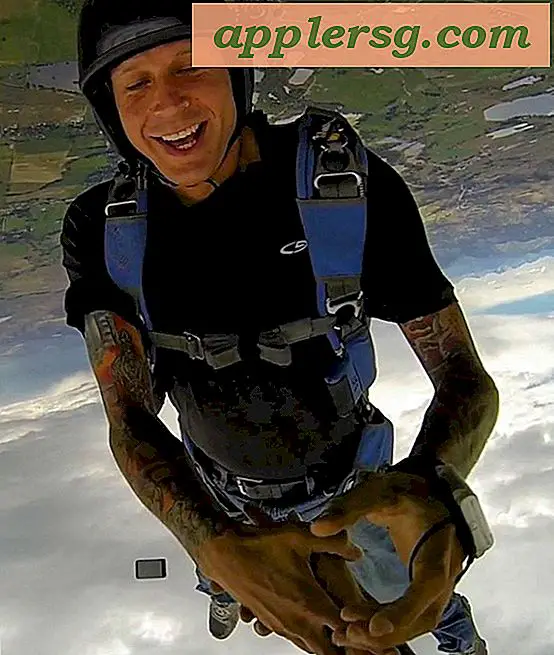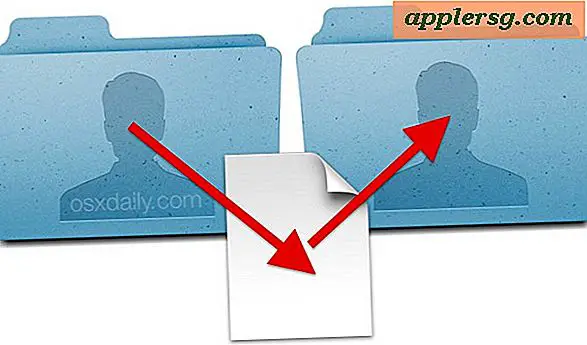Come abilitare il plugin Flash per siti Web specifici Solo in Safari per Mac OS X
 Safari ora fornisce controlli ottimizzati su quali siti web possono utilizzare i plugin del browser, e ci sono pochi usi migliori per tale funzione rispetto alla limitazione selettiva del plug-in Adobe Flash Player per essere abilitati solo per siti web specificamente approvati.
Safari ora fornisce controlli ottimizzati su quali siti web possono utilizzare i plugin del browser, e ci sono pochi usi migliori per tale funzione rispetto alla limitazione selettiva del plug-in Adobe Flash Player per essere abilitati solo per siti web specificamente approvati.
Fondamentalmente questo significa che puoi avere il Flash player installato sul tuo Mac, ma bloccato per la tua esperienza web più ampia, pur essendo permesso su alcuni siti selezionati su cui ti puoi fidare. Questo rappresenta un'alternativa perfettamente ragionevole alla disinstallazione del plugin nella sua interezza, ed è facile da configurare per tutti i siti Web e i siti web selettivi in Safari per Mac OS X:
Abilitazione selettiva di Flash in Safari su Mac
- Apri Safari e vai a "Preferenze", accessibile dal menu Safari
- Scegli la scheda "Sicurezza" e cerca "Plug-in Internet", quindi fai clic sul pulsante "Gestisci impostazioni sito Web ..."
- Seleziona "Adobe Flash Player" dal lato sinistro per raccogliere un elenco di siti Web che hanno utilizzato o tentato di utilizzare il plug-in Flash
- Apri il menu a fianco di ciascun URL per perfezionare Flash per quel sito Web, scegliendo una delle cinque opzioni:
- Chiedi - Safari chiederà il permesso di eseguire Flash se viene rilevato
- Blocca: blocca automaticamente tutti i Flash per il sito Web, essenzialmente come Click-To-Play e può essere annullato selezionando un oggetto Flash e scegliendo di eseguire
- Consenti: Flash verrà sempre eseguito quando viene rilevato per quel sito Web specifico
- Consenti sempre: Flash viene sempre eseguito quando viene rilevato per siti Web specifici, anche se il plug-in Flash è stato disabilitato a causa di una versione obsoleta o non sicura
- Esegui in Modalità non sicura - non consigliato, ignora qualsiasi preferenza di sicurezza in Safari per dare libero corso al regno di Flash
- Facoltativo, ma consigliato, è quello di regolare un'impostazione universale per tutti i siti Web nella parte inferiore del pannello selezionando il menu accanto a "Quando si visitano altri siti Web:" le cinque opzioni disponibili sono le stesse sopra elencate. Generalmente, "Chiedi" o "Blocca" sono le opzioni universali più sicure da utilizzare, ma le preferenze dell'utente variano


Questo tipo di messa a punto del plug-in Flash utilizzato per richiedere estensioni o strumenti di terze parti come ClickToFlash, ma ora la funzionalità è incorporata direttamente in Preferenze Safari e non richiede più alcuna estensione o plug-in. Gli utenti che hanno selezionato in modo selettivo il plug-in Java abilitato prima troveranno questo è ora parte dello stesso pannello generale delle impostazioni di sicurezza.
Le mie preferenze preferite sono di impostare Flash Player su "Blocca" per tutti i siti Web e solo in modo selettivo sui siti che approvo. Questo ha anche un effetto collaterale di fondamentalmente il funzionamento di un blocco annunci per Safari (meno il plugin specifico) per molti banner e video animati, anche se gli annunci fissi non invadenti sono ancora visibili.
Notevole anche con le nuove versioni di Safari è come le versioni precedenti dei plugin, come Flash Player, saranno automaticamente disabilitate se si riscontrano problemi di sicurezza noti. Ciò accade automaticamente, a meno che l'utente non specifichi diversamente con le opzioni "Consenti sempre" o "Esegui in modalità non sicura" descritte in precedenza. Si consiglia vivamente di non ignorare le impostazioni in quanto potrebbe impedire una serie di potenziali problemi di sicurezza. Ogni volta che è possibile, la cosa migliore da fare è semplicemente aggiornare Flash Player alla versione più recente del plug-in.
Sì, funziona con tutti gli altri plugin, ma Flash è facilmente il più odiato / amato e generalmente controverso, quindi l'enfasi.